Article Number: 000213452
Mikrofonen fungerar inte på Dells webbkamera WB2023 eller Dell Pro Webcam 5023
Summary: Användare av Dells webbkamera WB3023 och Dell Pro Webcam WB5023 måste aktivera mikrofonen för att använda den.
Article Content
Symptoms
Mikrofonen för Dell-webbkameran visas inte i appar för samordnad kommunikation (Zoom, Teams osv.).
Berörda produkter:
- Dell Pro-webbkamera – WB5023
- Dells webbkamera – WB3023
Cause
Standardinställningen för mikrofonen för webbkameran är inaktiverad.
Resolution
Hur du aktiverar mikrofonen varierar beroende på om du använder Windows eller macOS. Klicka på rätt operativsystem om du vill ha mer information.
- Hämta och installera Dell Peripheral Manager (DPeM).
- Skjut kameramikrofonen för att aktivera mikrofonen under Ljud i konfigurationspanelen för Dell Peripheral Manager.
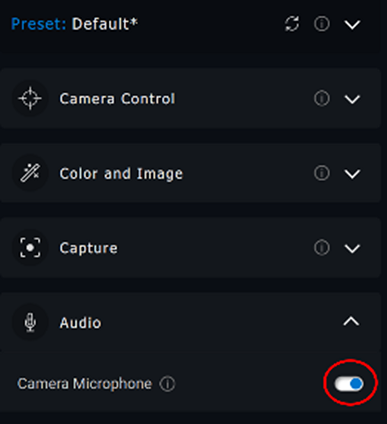
Bild 1: Aktivera kameramikrofon
- Om mikrofonen är aktiverad i Dell Peripheral Manager och mikrofonen fortfarande inte fungerar aktiverar du mikrofonen från Windows-inställningarna. Det gör du genom att klicka på Start-menyn, söka efter ljudinställningar och sedan öppna Ljudinställningar.
- Under Input väljer du Microphone (Dell Webcam WBxxxx) som inmatningsenhet. Din Dell-webbkamera WB3023 eller Dell Pro Webcam 5023-mikrofon bör nu detektera ljud.
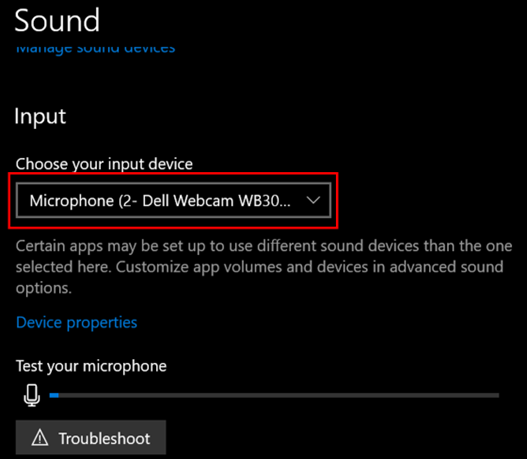
Bild 2: Välja inmatningsenhet
- Gå till Dell Display and Peripheral Manager (DDPM).
- Klicka på fliken Drivrutiner och hämtningsbara filer.
- Välj Apple Mac OS under Operativsystem.
- Klicka på knappen Hämta för att hämta programmet Dell Display och Peripheral Manager.
- Anslut WB5023 eller WB3023 till din Mac.
- Klicka på fliken Webcam i den vänstra panelen.
- Klicka på Webcam Control (kontroll av webbkamera) på den högra panelen.
- Skjut kameramikrofonen för att aktivera mikrofonen på den högra panelen.
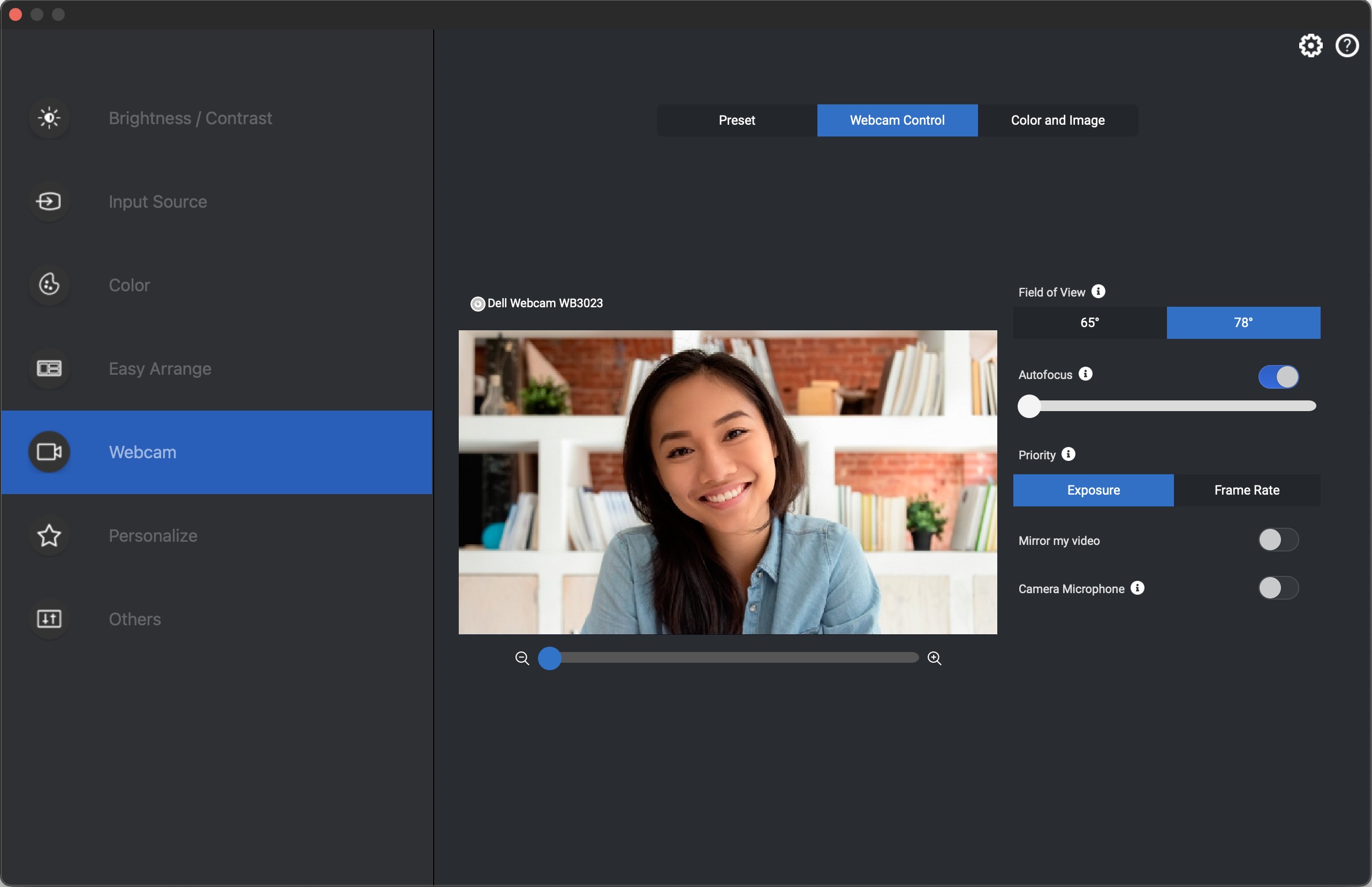
Bild 3: Kameramikrofoninställning
- Webbkameran startas om när inställningen har ändrats.
Article Properties
Affected Product
Dell Pro Webcam WB5023, Dell Webcam WB3023
Last Published Date
23 May 2023
Version
1
Article Type
Solution